V orodno vrstico za hiter dostop dodajte karkoli
Microsoft Živi Pisatelj Osnove Windows Live Freeware / / March 18, 2020
 Z prvi pogled na novo beta Essentials Live, Bil sem skeptičen, ker je novi Live Writer 2010 zapisal, da je Microsoft vrgel stari meni s podoknom opravil s stransko vrstico in ga nadomestil z novim trakom, ki ga je pisal Office 2010. Ne razumite me narobe; O slogu traku Office 2010 običajno nimam kaj drugega kot reči ampak, Zelo mi je bila všeč stara podokna opravil Live Writer, saj je imela vse funkcije / funkcije, potrebne za bloganje z omejenim številom klikov. Novi trak na drugi strani, ja. Iste naloge zahtevajo veliko več klika. Na srečo je ves skepticizem izginil, ko sem našel vse, kar sem potreboval, da bi bil optimiziran s pomočjo orodne vrstice za hitri dostop Live Writer 2010.
Z prvi pogled na novo beta Essentials Live, Bil sem skeptičen, ker je novi Live Writer 2010 zapisal, da je Microsoft vrgel stari meni s podoknom opravil s stransko vrstico in ga nadomestil z novim trakom, ki ga je pisal Office 2010. Ne razumite me narobe; O slogu traku Office 2010 običajno nimam kaj drugega kot reči ampak, Zelo mi je bila všeč stara podokna opravil Live Writer, saj je imela vse funkcije / funkcije, potrebne za bloganje z omejenim številom klikov. Novi trak na drugi strani, ja. Iste naloge zahtevajo veliko več klika. Na srečo je ves skepticizem izginil, ko sem našel vse, kar sem potreboval, da bi bil optimiziran s pomočjo orodne vrstice za hitri dostop Live Writer 2010.
Kaj? Orodna vrstica za hiter dostop? DA! Veste, tisto majhno vrstico z menijami, ki jo skoraj vsi prezrejo blizu vrha večine operacijskih sistemov Microsoft Office? Morda bi bil najbolj uporaben del novega pisca o jetrih. Ja, res! Da ga dokažem, vam pokažem primer, kaj lahko naredite z orodno vrstico za hitri dostop in kako jo uporabljam, da nova beta Writer Live Writer postane še bolj učinkovita od stare.
Opomba: Ta navodila so za nova različica programa Live Writer 2010ki je trenutno v beta testiranju. Orodna vrstica za hiter dostop ni bila na voljo v starem Live Writerju.
Kako dodati kaj v Live Writer v Orodno vrstico za hitri dostop
1. korak - Poiščite orodno vrstico za hiter dostop
Privzeto bi moral biti v zgornjem levem kotu Live Writerja.
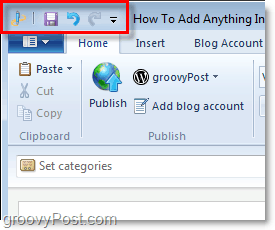
2. korak - Orodna vrstica za hitri dostop premaknite na bolj priročno mesto
Kliknite the puščica navzdol na orodni vrstici in nato IzberitePrikaži pod trakom. To dejanje mora postaviti Orodno vrstico za hitri dostop pod trakom in tik nad poljema »Nastavi kategorije« in »Oznake«.
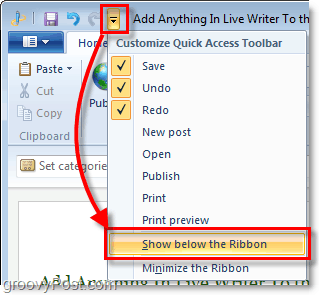
3. korak - V vrstico za hitro dodajanje najljubših orodij
Desni klik skoraj karkoli (poljubno orodje) v meniju s trakom ali datoteko. Ko ste enkrat Desni klik stvar, IzberiteDodaj v Orodno vrstico za hitri dostop.
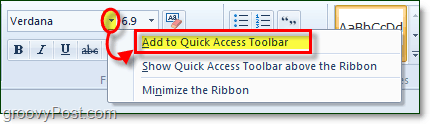
Tudi v meniju lahko Desni klikkarkoli in ga dodajte v hitro vrstico. Na primer pod Meni> Shrani lokacijo lahko Desni klikPošlji osnutek v blog in potem Dodaj v Orodno vrstico za hitri dostop.
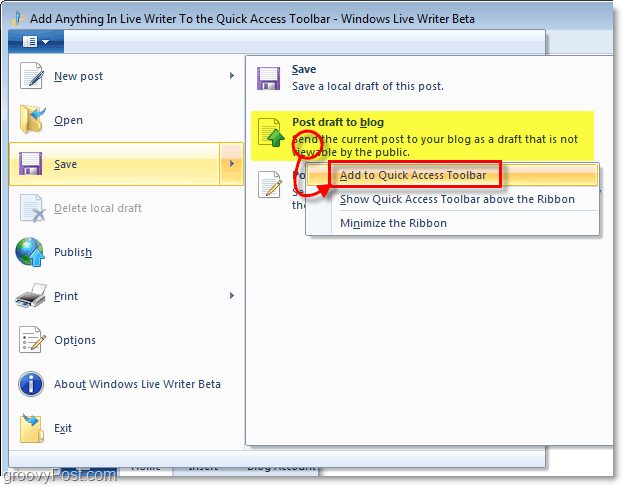
4. korak - Skrij trak!
Zdaj, ko ste dodali osnovna orodja v Orodno vrstico za hitri dostop, nalepimo trak. Traku ne morete popolnoma izprazniti - vendar ga lahko zmanjšamo in preprečimo, da bi zavzel naš vedno uporaben in dragocen prostor zaslona. Preprosto Desni klik the puščica navzdol iz orodne vrstice in IzberiteZmanjšajte trak.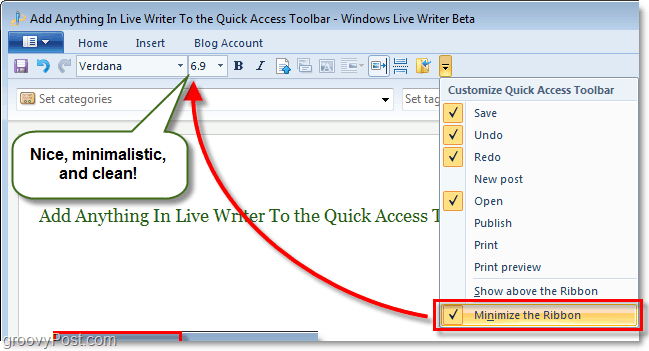
Trak naj bo zdaj zunaj vaših las in imeli boste takojšen dostop do vseh svojih najljubših funkcij / orodij, ki jih uporabljate v programu Live Writer. Upoštevajte, da lahko traja nekaj časa, da se navadijo na majhne ikone, ker niso označene. Možno pa je, da z miško le nekaj sekund pritisnete miško nad katerim koli elementom orodne vrstice, nato pa vam Live Writer sporoči, kaj je, preden ga kliknete. Na splošno je nov Live Writer resnično žurer in vreden nadgradnje!



